外付けドライブに最適なMacファイルシステムはどれですか?
Macにストレージを追加する最も簡単な方法は、外付けハードドライブを購入することです。それを入手したら、最初のタスクは、使用目的に応じて、そのドライブに適したファイルシステムを選択することです。
ディスクユーティリティアプリを使用すると、ドライブを簡単にフォーマットしたり、ラベルを付けたり、パーティションを作成して複数のボリュームを作成したりすることができます。 Macの外付けドライブに使用するのに最適なファイルシステム形式を見てみましょう。
新しい外付けストレージドライブを購入したら、それをMacに接続します。 Windows用(NTFSを使用)または互換性を最大化するため(FAT32を使用)のいずれかで、すでにフォーマットされている可能性があります。 Macユーザーの場合、これらのファイルシステムはどちらも望ましくありません。
ディスクユーティリティを開きます アプリ。左側のパネルに、内蔵ドライブと外付けドライブのリストが別々に表示されます。次に、[表示]>[すべてのデバイスを表示]を選択します 最上位のストレージデバイス、次にコンテナ、最後にコンテナ内のボリュームを確認します。
サイドバーで、外部ストレージデバイスを選択します。デバイスに含まれる1つまたは複数のボリュームではなく、必ずデバイスを選択してください。ツールバーで、[消去]をクリックします 。必要なディスク名を入力し、両方のフォーマットに希望のオプションを選択します およびパーティションスキーム 。
注: 外付けドライブのすべてのデータが失われます。必ずバックアップしてください。

フォーマット中に問題が発生した場合は、Mac外付けドライブのロックを解除する方法に関するガイドをお読みください。
ディスクをフォーマットする前に評価する必要があるいくつかの質問があります:
- 他のMacで外付けドライブを使用しますか?はいの場合は、OSのバージョンとモデルを確認してください。
- Time Machineバックアップ用の外付けドライブはありますか?
- ドライブをWindowsマシンと共有しますか?はいの場合、データが破損した場合に備えて、そのドライブのバックアップ計画がありますか?
Macファイルシステムの説明
ディスクユーティリティを使用すると、さまざまなファイルシステム形式から選択できます。それぞれの詳細、用途、外付けドライブ用に選択する必要があるものを見てみましょう。
Apple File System(APFS)
APFSはAppleの最新のファイルシステムであり、iOSデバイス向けに2017年初頭に最初にリリースされました。 APFSの実験的なサポートは、macOSSierraで最初に見られました。 High Sierraでは、SSDブートドライブはインストール時にAPFSに変換されました。 macOS Mojaveの時点で、フュージョンドライブとHDDもAPFSにアップグレードされました。
現在のAppleFileSystemのドキュメントでは、HFS+に対する多くの改善点が強調されています。ファイルやフォルダのコピーなどの一般的な操作を瞬時に行います。また、ドライブの空き領域を効率的に管理し、コピーオンライトのメタデータスキームを使用してパフォーマンスを向上させることで、データ破損の可能性を減らし、暗号化への注目を高めることができます。

APFSを使用する場合:
- スピードと利便性が最優先事項であり、コストが問題にならない場合。外付けSSDは、他のSierra以前のMacでドライブを使用する必要がない限り、APFSよりも優れたパフォーマンスを提供します。
- macOS Big Surでは、Appleでは外付けドライブをフォーマットしてTimeMachineにAPFSを選択できます。ただし、すでにフォーマットされているHFS +ディスクについては、このオプションを尋ねられることはありません。
- HFS +と比較した場合、APFSへのTimeMachineバックアップは印象的です。高速で、消費するスペースが少なくて済みます。つまり、バックアップ用のスペースが増え、データ破損に対する耐性が高くなり、クローンファイルやスパースファイルを効率的にコピーできます。
- APFSとしてフォーマットされたTimeMachineボリュームは、BigSur以降を実行しているMacでのみ動作します。そのディスクをカタリナに接続すると、TimeMachineはそれを認識しません。
- サードパーティのアプリを介してのみ、WindowsでAPFSでフォーマットされたドライブにアクセスできます。 WindowsでAPFSを読み書きできる最高のアプリをいくつか紹介します。
Mac OS拡張(HFS +)
Mac OS Extendedは、HFS +(Hierarchical File System Plus)とも呼ばれ、1998年から2017年にAPFSが発売されるまでMacシステムストレージに使用されていたメインファイルシステムでした。これらの日付の間にMacを購入した場合は、macOS(またはOS X 、既知のとおり)HFS+ボリュームにインストールされています。

HFS +を使用する場合:
- 古いMac(2016年以前)、特に最新バージョンのmacOSに更新するには古すぎるMacを使用している場合は、HFS +を選択すると、それらのマシンで外付けドライブを使用できるようになります。
- Time Machineバックアップの場合、機械式ハードドライブの場合、またはmacOS Catalina以前を使用している場合は、MacOS Extended(Journaled)を使用してください。 SSDをTimeMachineドライブとして使用している場合でも、APFSとの互換性はありません。
- Windowsでは、サードパーティのアプリを介してのみHFS+でフォーマットされたドライブにアクセスできます。 Seagateのようなメーカーでは、外付けドライブをフォーマットせずに、WindowsとMacでデータの読み取りと書き込みを交換できます。
拡張ファイルアロケーションテーブル(exFAT)
これは、厄介な制限なしにFAT32と同様の互換性を提供するためにMicrosoftによって設計されました。 exFATは、WindowsとMacの間で共有するフラッシュストレージドライブに推奨されるファイル形式です。 exFATには、現実的なファイルまたはパーティションのサイズ制限はありません。また、複雑なACLやNTFSのようなファイルアトリビューションシステムも必要ありません。

exFATを使用する場合:
- MacとWindowsはどちらも、exFATの完全な読み取りおよび書き込みサポートを提供します。 Windowsを使用している友人や家族の間でファイルを頻繁に共有する場合は、理想的な形式です。
- Microsoftによるこのファイルシステム機能の比較から強調されているように、exFATはジャーナリングをサポートしておらず、暗号化も組み込まれていません。クラッシュした場合、データが失われる可能性があります。
MS-DOS(FAT)
Appleには、 MS-DOS(FAT)というラベルの付いたFAT32のサポートも含まれています。 ディスクユーティリティで。古いコンピュータやデバイスを扱っている場合を除いて、通常、FAT32を目的に使用することは避けてください。
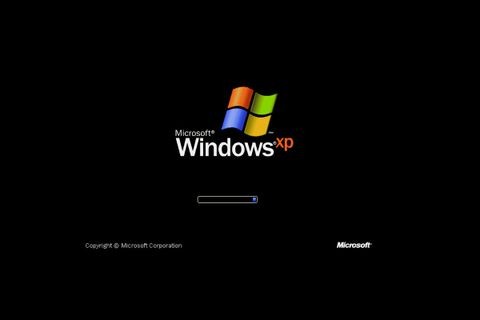
MS-DOS(FAT)を使用する場合 :
- 購入したフラッシュドライブは、古いコンピューター(Windows XPを実行している可能性が高い)やゲーム機との互換性を最大限に高めるために、FAT32でフォーマットされていることがよくあります。
- FAT32ドライブ上の個々のファイルのサイズは4GBを超えることはできません。また、パーティションは8TBを超えてはなりません。 exFATはほとんどの場合より良い選択です。
NTFSドライブのサポート
FAT32をWindowsXPの登場に置き換えたNTFSは、依然として主要なWindowsファイルシステムです。 FAT32には、最大ファイルサイズが4GB、パーティションサイズが8TBなど、多くの重大な制限がありました。これにより、ほとんどの最新の目的には適していません。
macOSはNTFSファイルシステムをネイティブに読み取ることができますが、それらに書き込むことはできません。書き込みアクセスを有効にするには、Mac用のParagonNTFSやMac用のTuxeraNTFSなどのサードパーティユーティリティを使用する必要があります。これらのユーティリティははるかに徹底的にテストされており、既存のNTFSボリュームに書き込み、新しいドライブをNTFSにフォーマットすることができます。
タイムマシンのバックアップに外付けハードドライブを使用する
理想的には、最適なファイル形式は、使用するすべてのプラットフォームのニーズをカバーする形式です。 Time Machineとの互換性を最大限に高めるには、GUIDパーティションマップスキームとHFS+またはAPFSファイル形式を使用してデバイスを再フォーマットします。
外付けドライブ用のAPFS互換性を備えたBigSurのリリースにより、バックアップの保存または作成方法が変更されます。 SSDの価格が下がったため、TimeMachineとデータのバックアップにSSDの1つを使用することをお勧めします。
-
Mac 向けのベスト バックアップ ソフトウェア 8 選
何も持続しない永遠に;あなたのMacでさえありません。高度なセキュリティ アップデートと機能にもかかわらず、Mac はサイバー攻撃やデータ侵害の影響を受けません。 また、システムが機能しなくなる可能性がある突然の停電からシステムを保護することはできません。そのため、データ ファイルのバックアップを取っておくことをお勧めします。Mac バックアップ ソフトウェアに勝るものはありません。 この記事では、個人用および仕事用のファイルを保存するために利用できる、Mac 用の最も信頼性が高く最適なバックアップ ソフトウェアについて概説します。 ベスト 10 の Mac バックアップ ソフトウェア 1.
-
重複ファイルを削除する Mac 用ベスト 10 重複ファイル ファインダー
Mac で重複ファイル ファインダーが必要な理由 重複ファイルを手動で探し出すことは、すべての意図と目的から見て、実現不可能な課題です。重複を検索する標準的な方法に従うと、iTunes 以外に重複した音楽を削除することはできません。いずれにせよ、Mac で重複ファイルを検索して削除することほど煩わしいことはありません。 写真、音声ファイル、ドキュメントなど。 1 つのファイルのコピーが誤って 2 ~ 3 個以上 Mac に保存され、ストレージ スペースのチャンクが消費されることがよくあります。これにより、不要なデータが作成され、ハードディスクのストレージ領域が占有される可能性があります。
